win10硬盘参数错误如何处理?
发布日期:2018-07-08 作者:Win10正式版官网 来源:www.52xitong.com近期有win10网友反映,因为硬盘分区太多,很乱,所以想要自己设置盘符名称,但没想到在修改盘符时出现提示“硬盘参数错误”,导致修改盘符失败,这让网友非常苦恼。那么,win10硬盘参数错误如何处理呢?下面,针对这一故障,小编就来教教我们win10硬盘参数错误的处理办法。

办法/步骤
1、点击磁盘管理,磁盘状态凡是出现“页面文件”的盘都没有法修改盘符,图中C盘、J盘修改盘符都会出现参数错误,那大家如何处理呢?
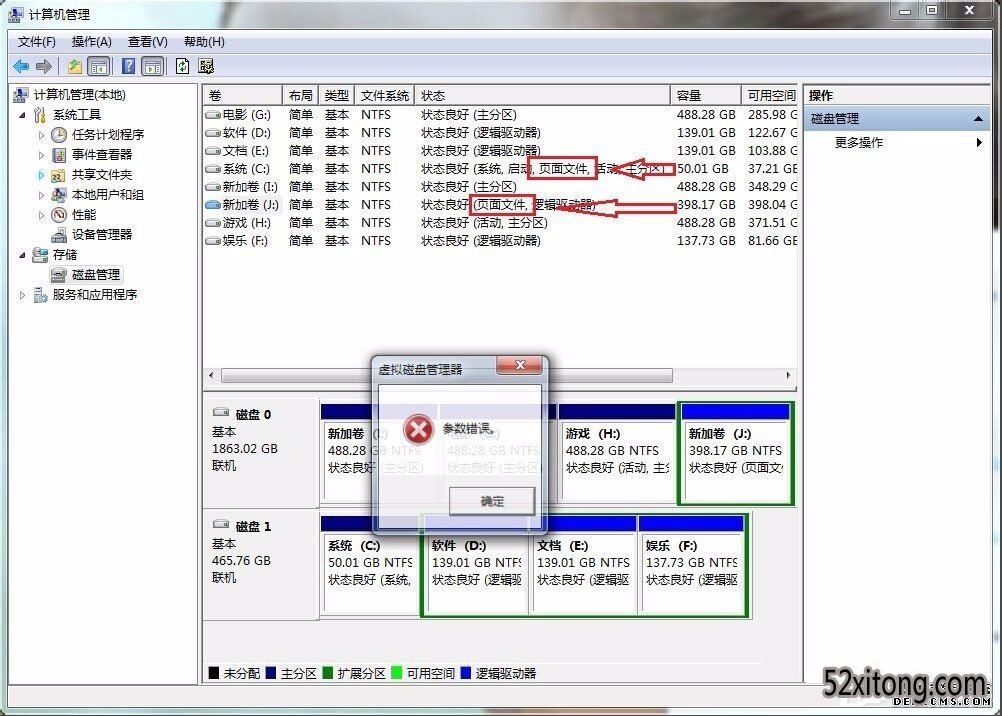
2、右键计算机单击属性;

3、单击高级系统设置,点击系统属性;

4、单击高级,打开性能的设置;

5、单击高级,打开虚拟内存下的更改;

6、选中提示参数错误的盘(图中的J盘),按顺序打开没有分页文件,设置,确定以后电脑会提示重启计算机生效,打开重启,重启后就可以修改盘符了。

以上就是小编教给我们的win10硬盘参数错误的具体处理办法,相信按照以上办法进行设置,就能轻松处理硬盘参数错误的故障了。
相关系统推荐
Win10文章资讯栏目
Win10文章资讯推荐
win10系统下载排行
友情链接